电脑桌面图标有小方块 如何去除桌面和文件夹图标左上方小方框
更新时间:2023-11-24 14:57:14作者:xiaoliu
电脑桌面图标有小方块,电脑桌面图标的小方块是我们经常会遇到的一个问题,尤其是在Windows系统中,这些小方块通常出现在桌面图标和文件夹图标的左上方,给人一种不舒服的感觉。许多用户不知道如何去除这些小方块,导致他们对电脑操作的不便和困惑。本文将介绍一些简单的方法,帮助大家去除桌面和文件夹图标左上方的小方块,让我们的电脑界面更加整洁和美观。
具体方法:
1.具体的现象是,点击文件夹和桌面的图标时候。会在其左上角出现一个小方框,表示选中的意思,不过,很多人都不需要这个选择小方框,这怎么去掉呢?

2.在桌面上双击“计算机”,进入到计算机根目录界面。

3.在计算机根目录界面,点击菜单栏的“工具”。
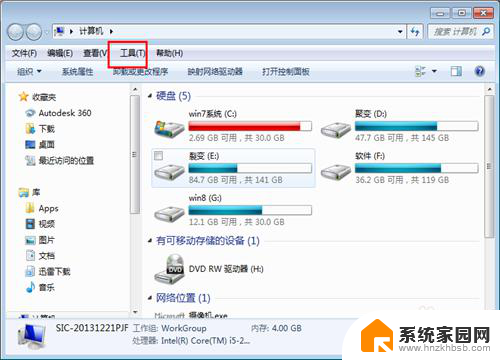
4.在工具栏目下,选择“文件夹选项”。进入到文件下选项设置中。
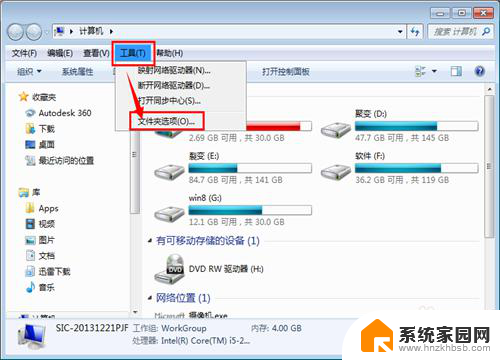
5.然后点击“查看”,在查看栏目下。将”使用复选框选项“前面的√去掉,然后点击"应用“,再点击”确定.
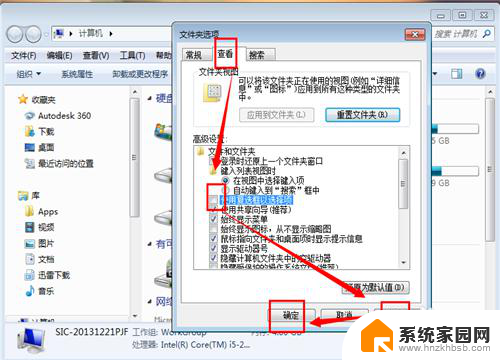
6.这时候再来点击文件夹和桌面的 快捷方式,可以发现。这时候不再出现这个小方框了。

以上就是电脑桌面图标有小方块的全部解决方法。希望这篇文章能够帮到遇到同样问题的朋友们,赶快试试吧!
电脑桌面图标有小方块 如何去除桌面和文件夹图标左上方小方框相关教程
- 电脑图标前面有个小方框 去掉桌面和文件夹图标左上角的小方框方法
- 360去除电脑桌面图标小箭头 桌面图标去除快捷箭头方法
- 电脑桌面图标左下角有个白色文件 电脑桌面图标变成白色方块图标怎么恢复
- 桌面图标小箭头怎么去除 如何消除桌面图标的快捷箭头
- 图标上有个白框 如何消除电脑桌面图标白框
- 电脑桌面怎么把图标缩小 如何缩小电脑桌面上的图标
- 桌面图标大了怎么缩小 如何缩小电脑桌面上的图标
- 桌面图标左下角怎么有个白色的框 电脑桌面上白色块如何清除
- 文件夹上面有个锁怎么解开 文件或文件夹小黄锁图标去除方法
- 电脑设置桌面图标大小 电脑屏幕图标大小调整方法
- 台式电脑连接hdmi 电脑连接显示器的HDMI线怎么插
- 电脑微信怎么在手机上退出登录 手机怎么退出电脑上的微信登录
- 打开检查作业 如何使用微信小程序检查作业
- 电脑突然要求激活windows 如何解决电脑激活Windows问题
- 电脑输入密码提示错误 电脑密码输入正确却提示密码错误
- 电脑哪个键关机 电脑关机的简便方法是什么
电脑教程推荐